Использование наушников в ноутбуке – отличный способ насладиться качественным звучанием и уединиться в своем мире музыки, фильмов или игр. Однако, иногда возникают проблемы с настройкой звука на устройстве. В этом практическом руководстве мы расскажем, как правильно настроить звук на наушники в ноутбуке, чтобы вы могли полностью насладиться звуковым контентом.
Первый шаг – убедиться, что наушники подключены правильно. В большинстве ноутбуков для подключения наушников используется разъем 3.5 мм, обычно расположенный на боковой панели или передней части устройства. Удостоверьтесь, что розетка наушников тщательно вставлена в разъем до конца. Кроме того, проверьте, что наушники подключены к правильному разъему – обычно наушники подключаются в разъем для наушников, а не в разъем для микрофона.
Далее, нужно проверить настройки звука в операционной системе. Для этого вам понадобится найти и открыть раздел "Настройки звука" или "Звуковые устройства" в настройках вашей операционной системы. Обычно он находится в разделе "Устройства" или "Звук и аудиоустройства". В этом меню вы должны увидеть список доступных аудиоустройств, включая ваши наушники. Убедитесь, что выбрано именно ваше аудиоустройство, а звук не отправляется на другой выход, например, динамики ноутбука.
Подключите наушники к ноутбуку

Прежде чем настроить звук на наушники в ноутбуке, важно правильно подключить их к порту аудио-выхода.
Порт аудио-выхода на ноутбуке обычно имеет иконку наушников или изображение аудио разъема. Вставьте коннектор наушников в этот порт, до щелчка. Убедитесь, что коннектор полностью вошел, чтобы обеспечить стабильное соединение.
Если в вашем ноутбуке нет отдельного порта для наушников, но есть порт для комбинированных наушников и микрофона, вам нужно будет использовать адаптер, который позволит вам подключить наушники.
После подключения наушников к ноутбуку можно приступить к настройке звука и проверке звукового выхода через наушники.
Откройте настройки звука
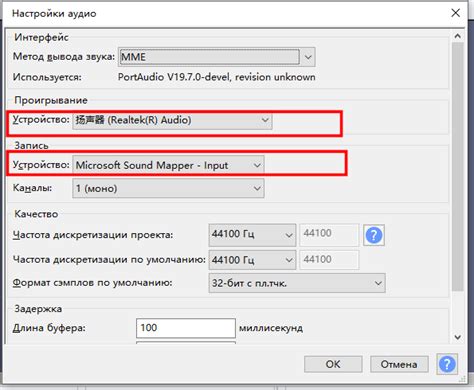
Чтобы настроить звук на наушники в ноутбуке, вам необходимо открыть настройки звука. Для этого выполните следующие шаги:
- Щелкните правой кнопкой мыши на значок громкости в системном трее, расположенном в правом нижнем углу экрана.
- В открывшемся контекстном меню выберите "Настройки звука".
- Откроется окно с настройками звука. Здесь вы можете изменить общие параметры звука, такие как громкость, баланс и усиление.
- В списке устройств найдите наушники и выделите их.
- Нажмите кнопку "Установить по умолчанию" или "Применить", чтобы выбрать наушники в качестве основного устройства воспроизведения звука.
- Если необходимо, настройте дополнительные параметры для подключенных наушников, такие как эквалайзер или эффекты обработки звука.
- После того как вы настроили звук на наушники, нажмите "OK" или "Применить", чтобы сохранить изменения.
Теперь звук будет воспроизводиться через подключенные наушники. Если вам потребуется изменить настройки звука в будущем, вы можете повторить эти шаги или использовать горячие клавиши для быстрого доступа к настройкам звука.
Выберите наушники в качестве аудиоустройства
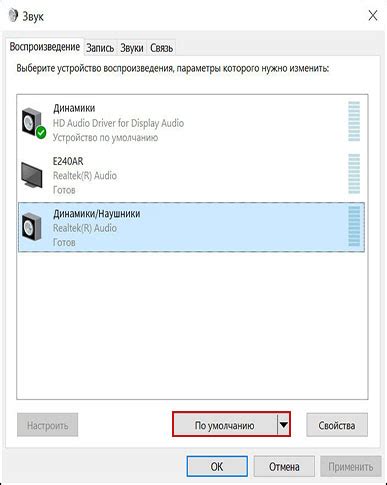
Когда вы подключаете наушники к ноутбуку, может потребоваться настроить звук так, чтобы звук воспроизводился только через наушники, а не через встроенные динамики ноутбука. Для этого следуйте этим инструкциям:
- Щелкните правой кнопкой мыши по значку звука в панели задач (обычно он выглядит как динамики) и выберите "Настройки звука".
- В открывшемся окне "Настройки звука" найдите раздел "Воспроизведение" и выберите вкладку "Устройства".
- Среди устройств списка найдите наушники и щелкните по ним левой кнопкой мыши.
- Нажмите кнопку "По умолчанию" или "Использовать устройство" (название кнопки может зависеть от версии операционной системы).
- Убедитесь, что наушники выбраны как основное аудиоустройство.
- Закройте окно "Настройки звука".
Теперь звук будет воспроизводиться только через наушники, когда они подключены к ноутбуку. Если вы хотите вернуться к использованию встроенных динамиков ноутбука, просто повторите эти шаги и выберите другое аудиоустройство вместо наушников.
Установите нужную громкость

После подключения наушников к ноутбуку важно настроить громкость звука по вашему усмотрению.
Чтобы это сделать, щелкните на значке громкости в правом нижнем углу панели задач. Откроется панель управления громкостью.
Вы можете использовать ползунок, чтобы увеличивать или уменьшать громкость звука. Если вы хотите проверить звук, проиграйте какую-нибудь аудиозапись или видео. Если звук слишком громкий или тихий, отрегулируйте громкость с помощью ползунка.
Обратите внимание, что некоторые ноутбуки имеют отдельную регулировку громкости для наушников. Если у вас есть такая функция, вы можете установить громкость именно для наушников без изменения громкости всего устройства.
Настройте звуковые эффекты

Настройка звуковых эффектов на наушники в ноутбуке может значительно улучшить ваше аудио-восприятие. Следуйте этим простым шагам, чтобы настроить звук под свои предпочтения:
1. Откройте настройки звука. Нажмите правой кнопкой мыши на значке громкости в системном трее и выберите "Настройки звука".
3. Настройте эквалайзер. Эквалайзер позволяет вам регулировать частоты звука. Измените настройки эквалайзера, чтобы достичь оптимального звучания для ваших наушников.
4. Включите пространственное звучание (если доступно). Некоторые наушники поддерживают технологии виртуального пространственного звучания, которые создают эффект присутствия в звуке. Если у вас есть такие наушники, включите эту функцию в настройках звука.
5. Проверьте настройки звуковых эффектов. В разделе "Эффекты" вы можете включить различные звуковые эффекты, такие как усиление басов или эффекты обработки звука. Играйтесь с этими настройками, чтобы достичь желаемого звучания.
Помните, что каждый ноутбук и наушники имеют свои особенности звучания, поэтому экспериментируйте с настройками и выбирайте то, что вам больше подходит.
Проверьте работу наушников

После настройки звука на наушниках в ноутбуке рекомендуется проверить их работоспособность. Подключите наушники к ноутбуку и воспроизведите аудиофайл или откройте видео на YouTube, чтобы проверить звук.
Также можно выполнить тестовый звук в настройках звука. Находясь в Панели управления, выберите "Звук" и найдите раздел "Воспроизведение". Откройте свойства наушников через правый клик и выберите "Тестирование". В результате вы должны услышать звук, подтверждающий, что наушники работают корректно.
Если наушники не проигрывают звук или звук не является четким, возможно, проблема заключается в настройках звука на ноутбуке или на самом устройстве. В таком случае, рекомендуется проверить настройки звука в ОС и в программе проигрывания, а также протестировать другие наушники на ноутбуке для установления, проблема ли именно в наушниках.
Решение проблем с наушниками

В процессе использования наушников в ноутбуке могут возникать некоторые проблемы, которые могут повлиять на качество звука или привести к его отсутствию. В этом разделе мы рассмотрим некоторые распространенные проблемы с наушниками и предложим решения для их устранения.
1. Проверьте подключение наушников. Убедитесь, что наушники корректно подключены к разъему в ноутбуке и что разъем не поврежден. Если наушники имеют собственный адаптер, проверьте, что он также подключен и функционирует правильно.
2. Проверьте уровень громкости. Проверьте, что уровень громкости на ноутбуке и на самом устройстве наушников установлен на достаточно высокий уровень. Попробуйте увеличить громкость и проверьте звук.
4. Проверьте драйверы наушников. В редких случаях некорректно установленные или устаревшие драйверы могут быть причиной проблем с звуком на наушниках. Перейдите в меню "Управление устройствами" в системе Windows, найдите свои наушники и проверьте, что установлены последние драйверы.
5. Проверьте наличие других аудиоустройств. Иногда наличие других подключенных аудиоустройств, например, внешних динамиков или Bluetooth-наушников, может привести к проблемам с наушниками. Отключите другие аудиоустройства и проверьте звук снова.
6. Проверьте настройки программного обеспечения. Если вы используете какую-либо программу для воспроизведения аудио, убедитесь, что настройки звука в этой программе установлены правильно. Проверьте наличие любых фильтров или эффектов, которые могут влиять на качество звука.
Если после выполнения всех вышеперечисленных рекомендаций проблема с наушниками не решается, возможно, проблема лежит в аппаратной неисправности. В этом случае рекомендуется обратиться к специалисту или сервисному центру для диагностики и ремонта вашего ноутбука.